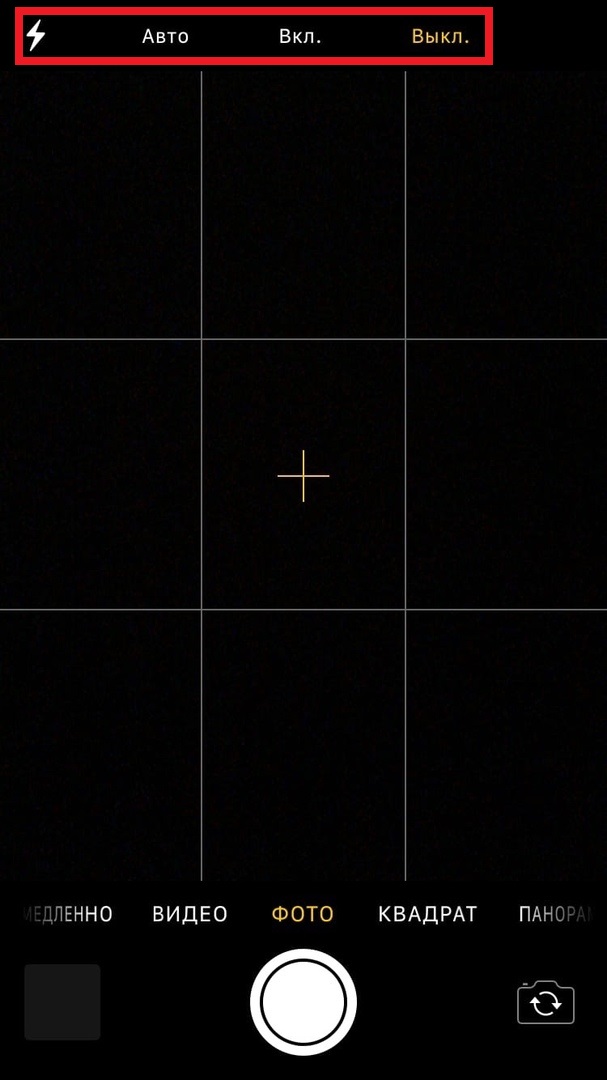- Использование ночного режима на iPhone
- Съемка фотографий в условиях низкой освещенности в ночном режиме
- Регулировка времени съемки
- Съемка селфи в ночном режиме
- Замедленная видеосъемка в ночном режиме
- Использование режима «Портрет» в ночном режиме
- Включение функции Live Photos и вспышки
- Как включить или выключить вспышку камеры на iPhone
- Как отключить вспышку на Айфоне
- Как сделать вспышку на передней камере Айфона
- Фотографии при слабом освещении на iPhone
- Держите iPhone устойчиво
- Включение вспышки в iPhone
- Вспышка на iPhone
- Включение вспышки для фото и видео
- Включение вспышки как фонарика
- Вспышка при звонке
- Как фотографировать на iPhone ночью: 10 лучших советов
- Используйте стороннее приложение с ручными настройками
- Настройки iPhone для ночных фотографий
- Как стабилизировать iPhone, чтобы избежать дрожания камеры и размытых фотографий
- Снимайте в HDR для большей детализации в области теней и светов
- Начинайте снимать во время синего часа
- Используйте искусственное освещение
- Попросите вашу модель не двигаться во время съёмки
- Используйте эффекты длинной выдержки для создания более креативных фотографий
- Редактирование ночных фотографий на iPhone
- Конвертируйте ночные фотографии со своего iPhone в чёрно-белые
- Заключение
Использование ночного режима на iPhone
На поддерживаемых моделях iPhone можно использовать ночной режим для съемки фотографий, когда камера обнаруживает низкую освещенность.
Ночной режим можно использовать на iPhone 12, iPhone 12 mini, iPhone 12 Pro, iPhone 12 Pro Max, iPhone 11, iPhone 11 Pro и iPhone 11 Pro Max.
Съемка фотографий в условиях низкой освещенности в ночном режиме
Ночной режим автоматически включается, когда камера обнаруживает низкую освещенность. Значок ночного режима в верхней части дисплея становится желтым, когда эта функция активна. В зависимости от того, насколько сцена темная, устройство iPhone может сделать быстрый снимок в ночном режиме или увеличить время съемки до нескольких секунд. Вы также можете отрегулировать настройки экспозиции.
Для получения оптимальных результатов держите устройство iPhone неподвижно до завершения съемки. Попробуйте поставить iPhone на твердую устойчивую поверхность или используйте штатив, чтобы улучшить устойчивость и контроль экспозиции.
В iOS 14, если iPhone обнаруживает движение при попытке сделать снимок, можно выровнять перекрестие в кадре, чтобы сохранить устойчивость и улучшить снимок. Чтобы прервать фотосъемку в ночном режиме, а не ждать ее завершения, просто нажмите кнопку остановки под ползунком.
Регулировка времени съемки
При съемке в ночном режиме рядом со значком ночного режима появляется число, указывающее, сколько времени займет съемка.
Чтобы поэкспериментировать с более длительной съемкой фотографий в ночном режиме, нажмите значок ночного режима. Затем с помощью ползунка над кнопкой спуска затвора выберите «Макс.», чтобы увеличить время съемки. Во время съемки фотографии ползунок превращается в таймер, отсчитывающим время до конца съемки.
Съемка селфи в ночном режиме
- Откройте приложение «Камера».
- Нажмите кнопку камеры на передней панели .
- Держите iPhone перед собой.
- Сделайте селфи.
Селфи в ночном режиме поддерживаются на iPhone 12, iPhone 12 mini, iPhone 12 Pro и iPhone 12 Pro Max.
Замедленная видеосъемка в ночном режиме
В условиях низкой освещенности для съемки видео с увеличенными интервалами кадров можно использовать функцию «Таймлапс» в ночном режиме со штативом. Откройте приложение «Камера» и проведите пальцем влево, пока не увидите «Таймлапс». Нажмите кнопку затвора , чтобы начать запись видео.
Функция «Таймлапс» в ночном режиме доступна на iPhone 12, iPhone 12 mini, iPhone 12 Pro и iPhone 12 Pro Max.
Использование режима «Портрет» в ночном режиме
- Откройте приложение «Камера» и выберите режим «Портрет».
- Следуйте подсказкам на экране.
- Нажмите кнопку затвора .
Режим «Портрет» в ночном режиме доступен на iPhone 12 Pro и iPhone 12 Pro Max.
Включение функции Live Photos и вспышки
Когда iPhone работает в ночном режиме, функция Live Photos и вспышка не активированы. Но их можно включить вручную. Обратите внимание, что при включении функции Live Photos и вспышки ночной режим отключается.
Если активирован автоматический режим вспышки, она автоматически включается при плохом освещении. Чтобы включить вспышку вручную, нажмите стрелку над видоискателем. Нажмите кнопку вспышки под видоискателем, затем выберите «Вкл.».
Источник
Как включить или выключить вспышку камеры на iPhone
У камеры iPhone есть вспышка для съёмки при плохом освещении.
Но, как и на любой другой камере, иногда вспышка срабатывает не так, как вам этого хотелось бы. Именно поэтому многие отключают вспышку полностью или используют её только тогда, когда это нужно. Как убрать вспышку на Айфоне? Делается это предельно просто.
Ниже мы расскажем, как включить вспышку при фотографировании на Айфоне, а также как выключить вспышку на Айфоне, если она не нужна.
Как отключить вспышку на Айфоне
- Для начала откройте приложение Камера.
- Вверху экрана нажмите на значок в виде молнии.
Появится три опции:
- Авто:В этом режиме вспышка будет срабатывать только тогда, когда это нужно.
- Вкл:Вспышка будет срабатывать всегда.
- Выкл:Вспышка вообще не будет срабатывать, даже в полной темноте.
Можете попробовать разные опции и решить, какая из них больше подходит вам.
Кстати, фотографировать со вспышкой можно не только на основную, но и на переднюю камеру.
Как сделать вспышку на передней камере Айфона
Интересно, как поставить вспышку на фронтальную камеру Айфона? У iPhone 6s и новее есть вспышка передней камеры, которая осветит ваше лицо во время селфи. Настроить её так же легко.
- Откройте приложение Камера.
- Переключитесь на фронтальную камеру.
- Нажмите значок в виде молнии вверху экрана и выберите один из вариантов.
Как видите, управлять вспышкой на Айфоне очень легко. Надеемся, эта статья была вам полезной.
Источник
Фотографии при слабом освещении на iPhone
Вам сложно делать хорошие фотографии при слабом освещении на iPhone? Несмотря на значительные улучшения в сенсоре камер новых iPhone и появлении вспышки true tone, камера все еще может бороться с нехваткой света в сцене. Но с помощью правильных инструментов и приёмов вы можете создавать потрясающие фотографии при слабом освещении с помощью своего iPhone. В этой статье вы найдете ряд полезных советов и приёмов, которые помогут вам сделать лучшие фотографии iPhone в различных условиях низкой освещенности.
Держите iPhone устойчиво
При съемке фотографий при слабом освещении одной из самых важных вещей, которую следует иметь в виду, является скорость затвора, которую использует камера iPhone. Выдержка — это промежуток времени, в течение которого свет попадает на датчик камеры.
В условиях низкой освещенности камера должна использовать более медленную выдержку, чтобы позволить большему количеству света создать фотографию с хорошей экспозицией. Но проблема медленной выдержки заключается в том, что если камера во время съемки движется, то полученное изображение будет размыто из-за дрожания камеры.
Поэтому очень важно держать камеру неподвижной при съемке в условиях низкой освещенности. Либо крепко держите iPhone двумя руками, либо используйте для поддержки устойчивый неподвижный предмет, например дверную раму или ближайшее дерево. В качестве альтернативы вы можете использовать штатив для iPhone.
Всегда помните, что сохранение камеры абсолютно неподвижной приведет к гораздо лучшему и более резкому снимку при съемке в условиях низкой освещенности.
Источник
Включение вспышки в iPhone
Айфон можно использовать не только как средство для звонков, но и для фото-/видеосъемки. Иногда такая работа проходит в ночное время и именно для этого в телефонах от Apple предусмотрена вспышка камеры, а также встроенный фонарик. Эти функции могут быть как расширенными, так и иметь минимальный набор возможных действий.
Вспышка на iPhone
Активировать данную функцию можно различными способами. Например, с помощью стандартных инструментов системы iOS или используя сторонние приложения для включения и настройки вспышки и фонарика на iPhone. Всё зависит от того, какие именно задачи она должна выполнять.
Включение вспышки для фото и видео
Делая фото или снимая видео на iPhone, пользователь может включить вспышку для лучшего качества изображения. Эта функция практически лишена настроек и является встроенной на телефонах с операционной системой iOS.
Кликните по значку молнии в левом верхнем углу экрана.
- Включение автовспышки — тогда устройство будет само определять и включать вспышку, исходя из внешнего окружения.
- Включение простой вспышки, при котором эта функция будет всегда включена и работать независимо от внешних условий и качества изображения.
- Выключение вспышки – камера будет снимать в обычном режиме без применения дополнительного света.
Кроме того, дополнительный свет можно включить, используя приложения, скачанные из официального магазина App Store. Как правило, они содержат в себе дополнительные настройки, которые нельзя найти в стандартной камере Айфона.
Включение вспышки как фонарика
Вспышка может быть как мгновенной, так и постоянной. Последняя называется фонарик и включается посредством встроенных инструментов iOS или с использованием стороннего приложения из App Store.
Приложение «Фонарик»
Скачав данное приложение по ссылке ниже, пользователю получает тот же фонарик, но с расширенным функционалом. Можно поменять яркость и настроить специальные режимы, например, его мигание.
- Открыв приложение, нажмите на кнопку включения посередине — фонарик активируется и будет гореть постоянно.
Следующая шкала регулирует яркость света.
Кнопка «Color» меняет цвет фонарика, но не на всех моделях данная функция работает, будьте внимательны.
Нажав кнопку «Morse», пользователь попадет в специальное окно, где можно ввести необходимый текст и приложение начнёт транслировать текст с помощью азбуки Морзе, используя вспышки фонарика.
Про необходимости доступна активация режима SOS, тогда фонарик начнёт быстро мигать.

Стандартный фонарик
Стандартный фонарик в Айфоне различается на разных версиях iOS. Например, начиная с 11 iOS, он получил функцию настройки яркости, чего раньше не было. Но само включение не особо отличается, поэтому следует предпринять следующие шаги:
- Откройте панель быстрого доступа, свайпнув вверх от нижнего края экрана. Сделать это можно как на заблокированном экране, так и разблокировав устройство с помощью отпечатка пальца или пароля.
Нажмите на значок фонарика, как показано на скриншоте, и он будет включен.

Вспышка при звонке
В Айфонах существует очень полезная функция – включение вспышки при входящих звонках и уведомлениях. Её можно активировать даже в бесшумном режиме. Это помогает точно не пропустить важный звонок или сообщение, ведь такую вспышку будет видно даже в темноте. О том, как включить и настроить такую функцию читайте в приведённой ниже статье нашего сайта.
Вспышка – это весьма полезная функция как при фотографировании и видеосъемке в ночное время суток, так и для ориентирования по местности. Для этого существует сторонний софт с расширенными настройками и стандартный инструментарий iOS. Возможность использования вспышки при получении звонков и сообщений также можно считать особой фишкой iPhone.
Помимо этой статьи, на сайте еще 12483 инструкций.
Добавьте сайт Lumpics.ru в закладки (CTRL+D) и мы точно еще пригодимся вам.
Отблагодарите автора, поделитесь статьей в социальных сетях.
Источник
Как фотографировать на iPhone ночью: 10 лучших советов
Ночная фотосъёмка имеет свои сложности. Но если вы знаете, как их преодолеть, вы можете получить прекрасные результаты.
Вам знакома ситуация, когда пытаешься сделать красивые ночные снимки на iPhone, а в итоге получаешь размытые фотографии?
Если да, то я поделюсь с вами несколькими советами, как получить хорошие ночные снимки на iPhone, когда вы снова решите сделать их.
Используйте стороннее приложение с ручными настройками
Стандартное программное обеспечение камеры iPhone хорошо справляется со съёмкой ночных фотографий. Но всё же оно не обладает всем функционалом, необходимым для качественной съёмки в темноте.
Поэтому, если вы собираетесь добиться получения качественных фотографий ночью, прежде всего, нужно скачать на свой iPhone стороннее приложение для работы с камерой, поддерживающее ручные настройки.
Один из лучших вариантов, который вы можете отыскать в App Store — Camera+ 2 от LateNiteSoft S.L. Главное преимущество этого приложения заключается в том, что оно позволяет вручную задавать параметры экспозиции. С ним вы получаете возможность использовать широкую диафрагму или длинную выдержку для съёмки ночных сцен.
Ещё одно преимущество Camera+ 2 заключается в том, что вы можете в режиме реального времени наблюдать на экране смартфона, как изменение параметров экспозиции влияет на изображение.
То есть выбирая более широкую диафрагму, вы заметите, что изображение на дисплее становится ярче. Эта функция сослужит вам хорошую службу при поиске оптимальных настроек для съёмки ночью.
Настройки iPhone для ночных фотографий
Camera+2 имеет множество настроек, идеально подходящих для различных типов фотографии. Но в этом уроке я расскажу о настройках, которые понадобятся для съёмки фотографий в ночное время.
Во-первых, вам нужно установить значение ISO, позволяющее избежать зернистых фотографий. Наилучшие варианты для ночной фотографии — от ISO 400 до ISO 800. Они достаточно чувствительны для съёмки ночью, генерируя при этом минимальный шум.
Постарайтесь не устанавливать значения выше предложенных. В противном случае ваши фотографии будут выглядеть зернистыми и малопривлекательными.
Что касается выдержки, то вы можете начать со значений от 1/120-й до 1/60-й секунды при съёмке с рук. Выдержки такой длительности подойдут для съёмки в местах с достаточным количеством света, иначе вы получите слишком тёмные фотографии.
Если вы снимаете пейзаж или архитектуру, вы можете выбрать выдержку длиннее 1/60 сек, но в этом случае вам уже будет сложновато обходиться без штатива.
Для доступа к настройкам экспозиции, нажмите на значок “+”, расположенный рядом с кнопкой спуска затвора камеры в приложении. Как только вы нажмёте на него, вы попадёте в меню, где сможете найти настройки выдержки, ISO и баланса белого.
Как стабилизировать iPhone, чтобы избежать дрожания камеры и размытых фотографий
Использовать штатив. Вы будете иметь дело с достаточно длинными выдержками, поэтому вам придётся убедиться, что ваш смартфон стабилен. В противном случае вы получите размытое изображение и ненужные полосы света, которые могут испортить вашу фотографию.
Итак, с какими выдержками следует использовать штатив? Как правило, он вам понадобится на выдержках длиннее 1/60 сек. Именно на такой выдержке начинает становиться заметным размытие, обусловленное движением предмета съёмки.
Если вы решите снимать на экспозиции в несколько секунд, используйте таймер автоспуска камеры. Для чего? Дело в том, что на таких длинных выдержках любое прикосновение к смартфону (даже лёгкое для нажатия кнопки спуска затвора) может вызвать его колебания, что может привести к размытости изображения. Запуская таймер автоспуска, вы исключаете необходимость прикосновения к смартфону после того, как затвор камеры будет открыт.
Альтернативой этому способу может стать использование проводной гарнитуры вашего iPhone в качестве альтернативы спускового тросика зеркалки. В этом случае вы будете нажимать кнопку на гарнитуре, не прикасаясь к смартфону, тем самым исключая возможность появления вибрации от вашего прикосновения.
Что касается штативов, то их существует огромное множество. Какой из них использовать — зависит исключительно от ваших собственных предпочтений и финансовых возможностей. От себя лишь добавлю, что вы можете использовать любой проверенный настольный штатив или Gorillapod. Они не только маленькие, но и легко настраиваемые.
Если же вы нацелены на съёмку серьёзной фотосессии, возьмите с собой полноразмерный штатив , способный обеспечить вам большую гибкость.
Снимайте в HDR для большей детализации в области теней и светов
Если вы не совсем уверены в выбранных настройках экспозиции, активируйте режим съёмки в HDR. Он позволит вам заснять блики и тени, которые будут вам недоступны при съёмке со стандартными параметрами экспозиции.
В режиме HDR ваш смартфон автоматически делает три изображения: недоэкспонированное, с нормальной экспозицией и переэкспонированное. Затем приложение объединяет три полученных изображения в одно. В результате вы получаете кадр с более лучшим освещением и большим количеством деталей.
Так как в режиме HDR камера смартфона делает несколько снимков зараз, то будет лучше, если вы будете снимать с использованием штатива. Так вы сможете получить наилучший результат. Ведь если вы нечаянно пошевелите камеру во время съёмки хотя бы одного из изображений, из которых будет собираться HDR-изображение, итоговая фотография может получиться размытой.
Даже если у вас iPhone X с отличным HDR-режимом, постарайтесь не рисковать и использовать штатив, чтобы не упустить хорошие снимки.
Начинайте снимать во время синего часа
То, что вы собираетесь снимать на iPhone ночные фотографии, вовсе не означает, что вы должны начинать фотографировать, когда полностью стемнеет. совсем наоборот, вам следует использовать Синий час. В это время суток в вашем распоряжении будет достаточно рассеянного света для работы.
Кроме того, в это время небо всё ещё достаточно яркое, поэтому оно может сделать ваши фотографии более красочными. Синий час — отрезок времени до восхода солнца над горизонтом и после захода за горизонт. В результате большая часть неба окрашивается небесно-голубым цветом с тонкими ярко-красными, оранжевыми и фиолетовыми полосами. После захода солнца за горизонт у вас будет от 10 до 30 минут до окончания Синего часа.
Используйте искусственное освещение
Свет — это самое главное в фотографии. Даже самая лучшая камера для ночной фотографии не сможет сделать красочных снимков в темноте. Поэтому если хотите сделать хорошие ночные снимки, старайтесь искать места с достаточным освещением.
Ночная съёмка в таких местах имеет ряд преимуществ. Во-первых, вам не нужно задирать ISO и рисковать получать зернистые изображения.
Во-вторых, вы можете использовать более короткие выдержки. Это означает, что вы можете снимать с рук, без использования штатива, и не беспокоиться о размытости фотографии. Это намного упрощает и ускоряет процесс съёмки. Вы будете избавлены от необходимости устанавливать штатив и тратить на это время, ради качественного снимка.
В-третьих, ночью источники света создают прекрасные контрасты. Переходы между светом и тьмой создают элегантность и драматизм.
В следующий раз, прогуливаясь по вечернему или ночному городу, обращайте внимание на уличное освещение. Отметьте для себя наиболее эффектные места, где вы могли бы сделать фотографии. Помните, что когда вы снимаете ночью, источники света так же важны, как и правильная композиция.
Попросите вашу модель не двигаться во время съёмки
Как я писал выше, съёмка на длинной выдержке может привести к появлению на фотографии размытостей. Чаще всего такое случается при съёмке с рук либо когда ваша модель пошевелилась во время съёмки.
Использование штатива исключает негативные последствия при съёмке с рук. Но как быть, когда вы снимаете на длинной выдержке портрет?
Ответ напрашивается сам собой — попросить модель замереть и не двигаться. Взгляните на выбранное значение выдержки и сообщите своей модели, как долго она должна оставаться неподвижной.
Используйте эффекты длинной выдержки для создания более креативных фотографий
Теперь, когда вы знаете, как делать ночные снимки с использованием длинной выдержки, дайте волю своей творческой фантазии. Нарушайте все вышеприведённые правила и советы, экспериментируйте и удивляйтесь результатам.
Например, вы можете установить iPhone на штатив и фотографировать проезжающие мимо автомобили. Задайте выдержку в 5 секунд или длиннее, и все проезжающие автомобили превратятся в световые трассы.
Вы также можете снимать в движении, держа смартфон в руке или на селфи-палке. При этом любой источник света, попавший в объектив вашей камеры будет запечатлён на фотографии в виде световых линий или кривых.
Единственное отличие будет заключаться в том, что фотографии, отснятые на ходу или с рук, будут выглядеть более хаотично, чем те, которые вы сделаете с использованием штатива.
Редактирование ночных фотографий на iPhone
Даже при использовании правильных настроек, камера не всегда может сделать фотографию так, как вам бы того хотелось. Вот тут-то и приходится прибегать к редактированию изображений.
Простейшее редактирование доступно в стандартном приложении iPhone. Отрегулируйте в нём яркость и контрастность фотографии, и вы сразу увидите, как она преобразится.
Если же вы хотите большего, то рассмотрите возможность загрузки VSCO или Lightroom.
Эти редакторы дают доступ к большему числу настроек изображения, чем стандартное приложение вашего смартфона. Например, вам станет доступна возможность регулировки насыщенности, резкости и даже детализации в тенях.
В получении размытого городского фона вам может помочь приложение Tadaa SLR. Оно даёт возможность создать маску и выбрать, какие элементы фотографии оставить резками, а какие — размытыми.
При правильном использовании инструментов, предлагаемых редакторами, вы сможете добиться результата, когда ваша фотография будет выглядеть так,словно она была снято с помощью зеркалки.
Конвертируйте ночные фотографии со своего iPhone в чёрно-белые
В случае если цвета на вашей фотографии выглядят отвлекающими, попробуйте конвертировать её в чёрно-белую. Это подчеркнёт света и тени вашего изображения.
Монохром также отлично подходит для ночных фотографий, придавая им классический, элегантный вид.
Всё, что вам нужно для этого — сделать фотографию и применить к ней во время редактирования чёрно-белый фильтр. Затем вы можете отрегулировать яркость, контраст и детали в светах и тенях.
Возьмите за привычку сохранять свои цветные фотографии, даже если вы уверены в том, что вполне удовлетворены их чёрно-белой версией. Так у вас всегда будет резервная копия на случай, если вам нужно будет отредактировать файл.
Заключение
Ночная фотосъёмка имеет свои сложности. Но если вы знаете, как их преодолеть, вы можете получить прекрасные результаты. Просто помните, что для правильной экспозиции вам потребуется штатив и длинная выдержка.
Не переживайте, если с первого раза, что-то пошло не так. Продолжайте снимать, получать удовольствие от процесса съёмки и учиться на своих ошибках. С ночной фотографией работает то же правило, что и с другими жанрами: чем больше вы снимаете, тем лучше становятся ваши снимки.
Больше полезной информации и новостей в нашем Telegram-канале «Уроки и секреты фотографии». Подписывайся! Читайте нас на Яндекс.Дзен «Секреты и хитрости фотографии».
Привет, меня зовут Мария (можно Маша), я фотограф-самоучка и настоящий книжный червь 🙂 Искусство фотографии я постигла читая книги, посещая онлайн курсы, офлайн мастер-классы и семинары, а также снимая тысячи и тысячи фотографий. Мои жанровые предпочтения: портрет, пейзаж и абстрактная фотография. Я обожаю кофе и ненавижу понедельники.
Источник